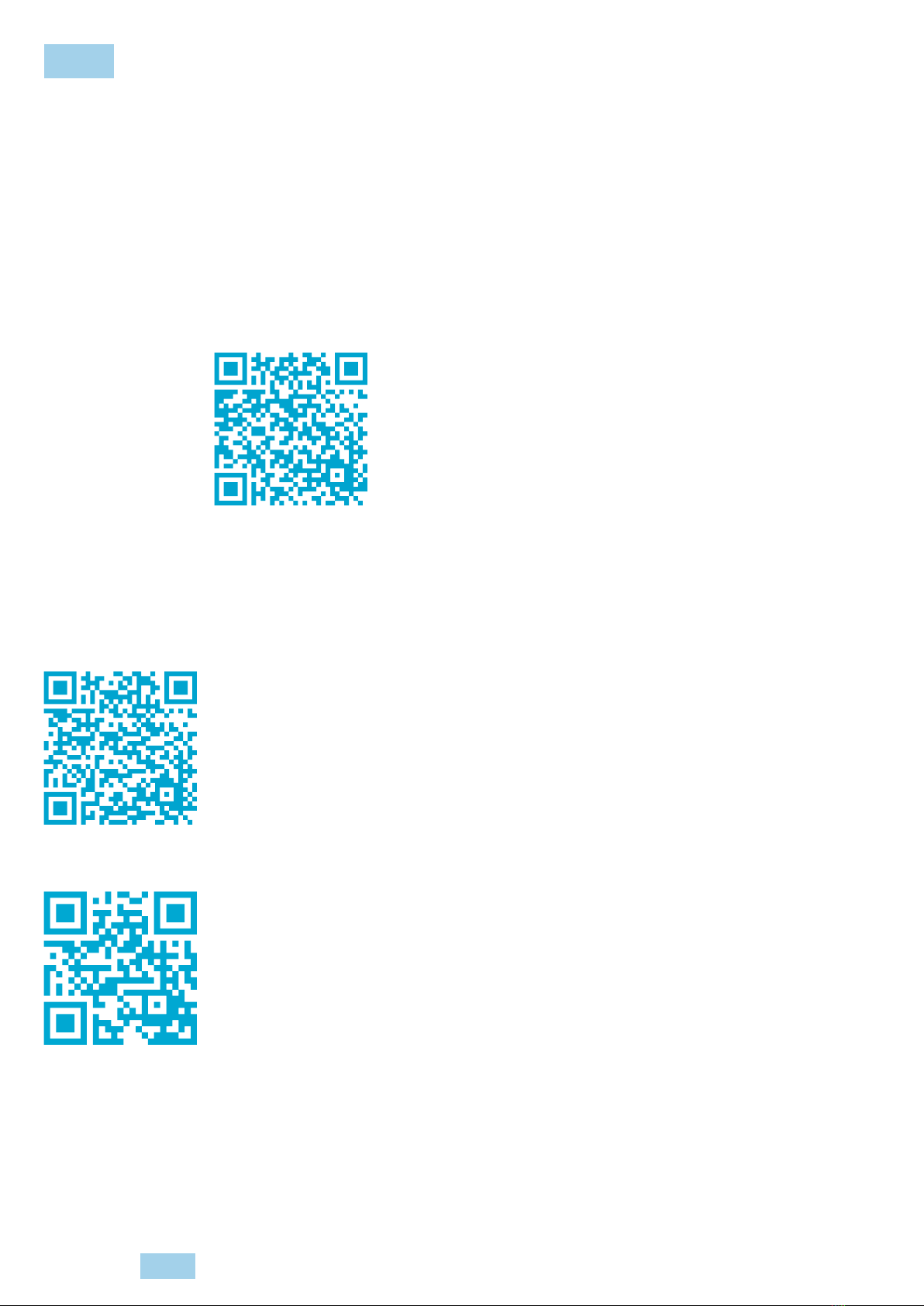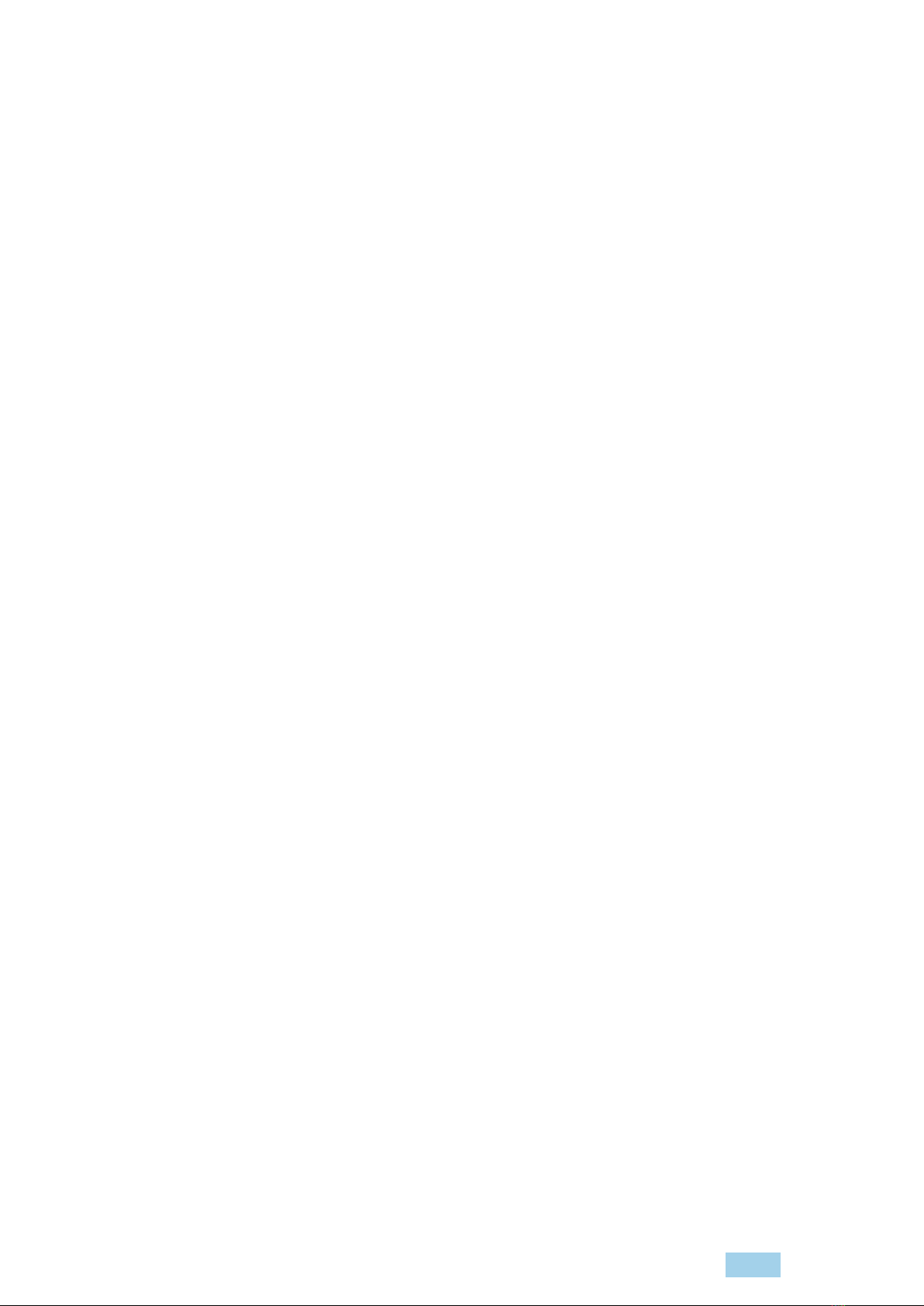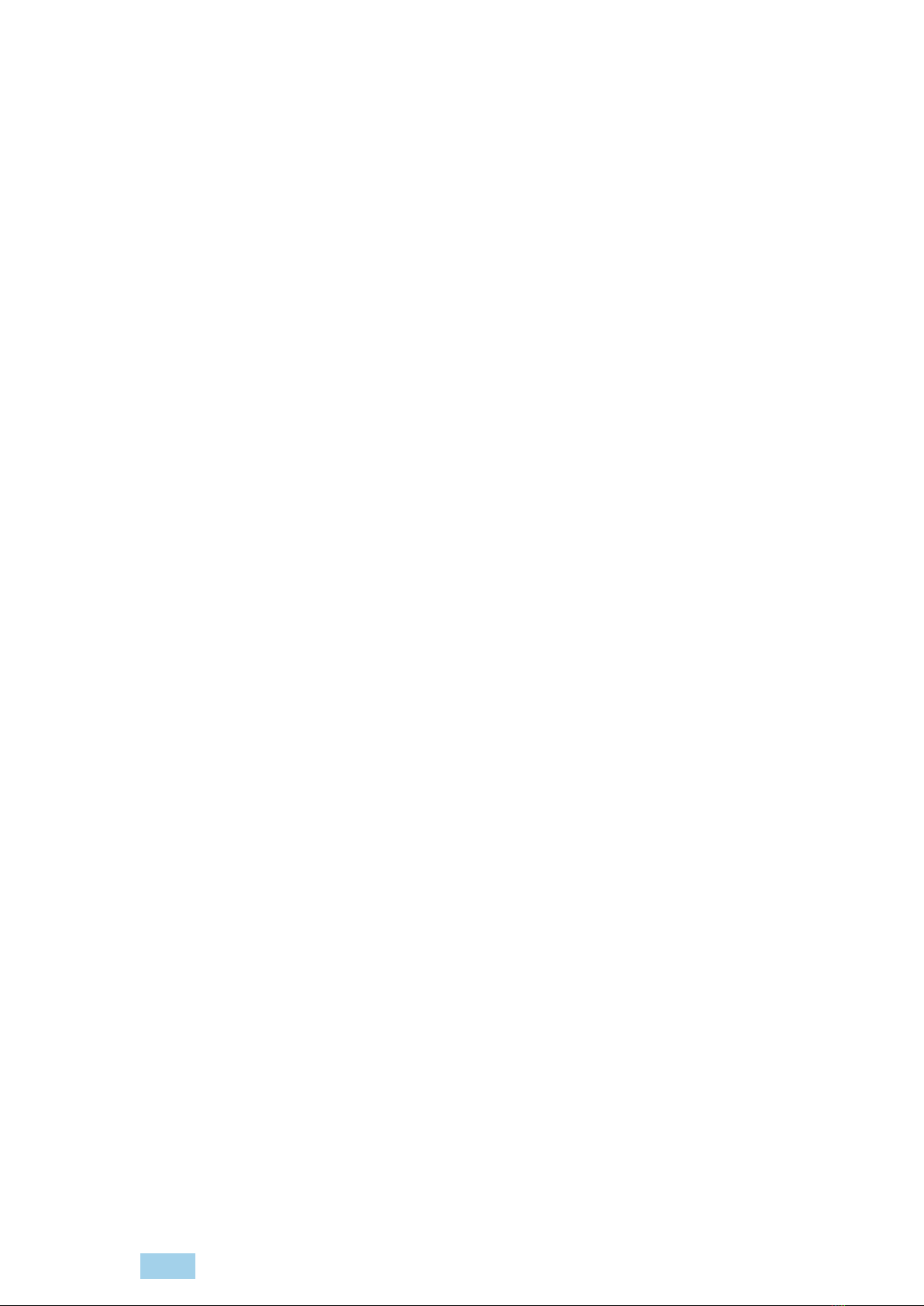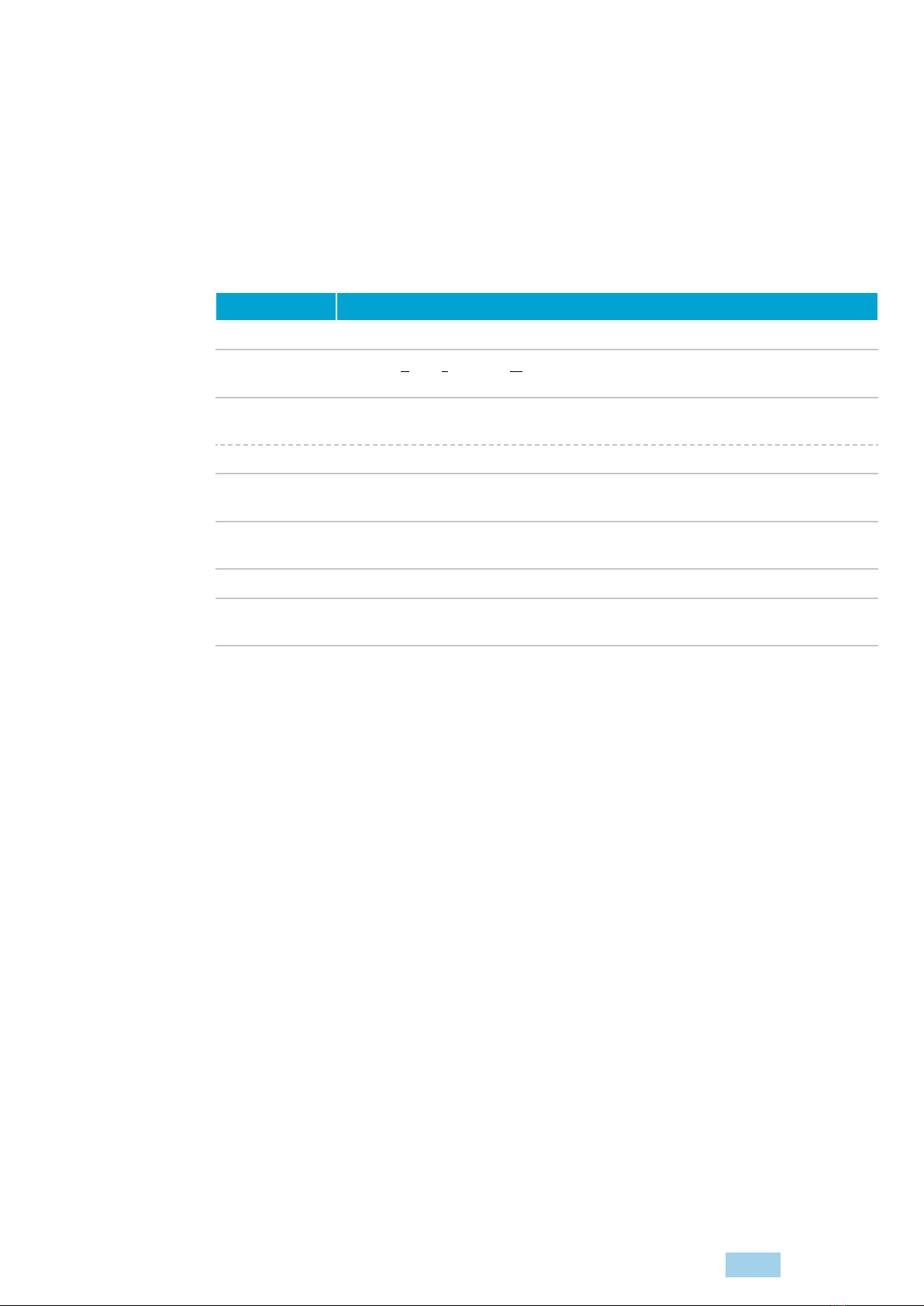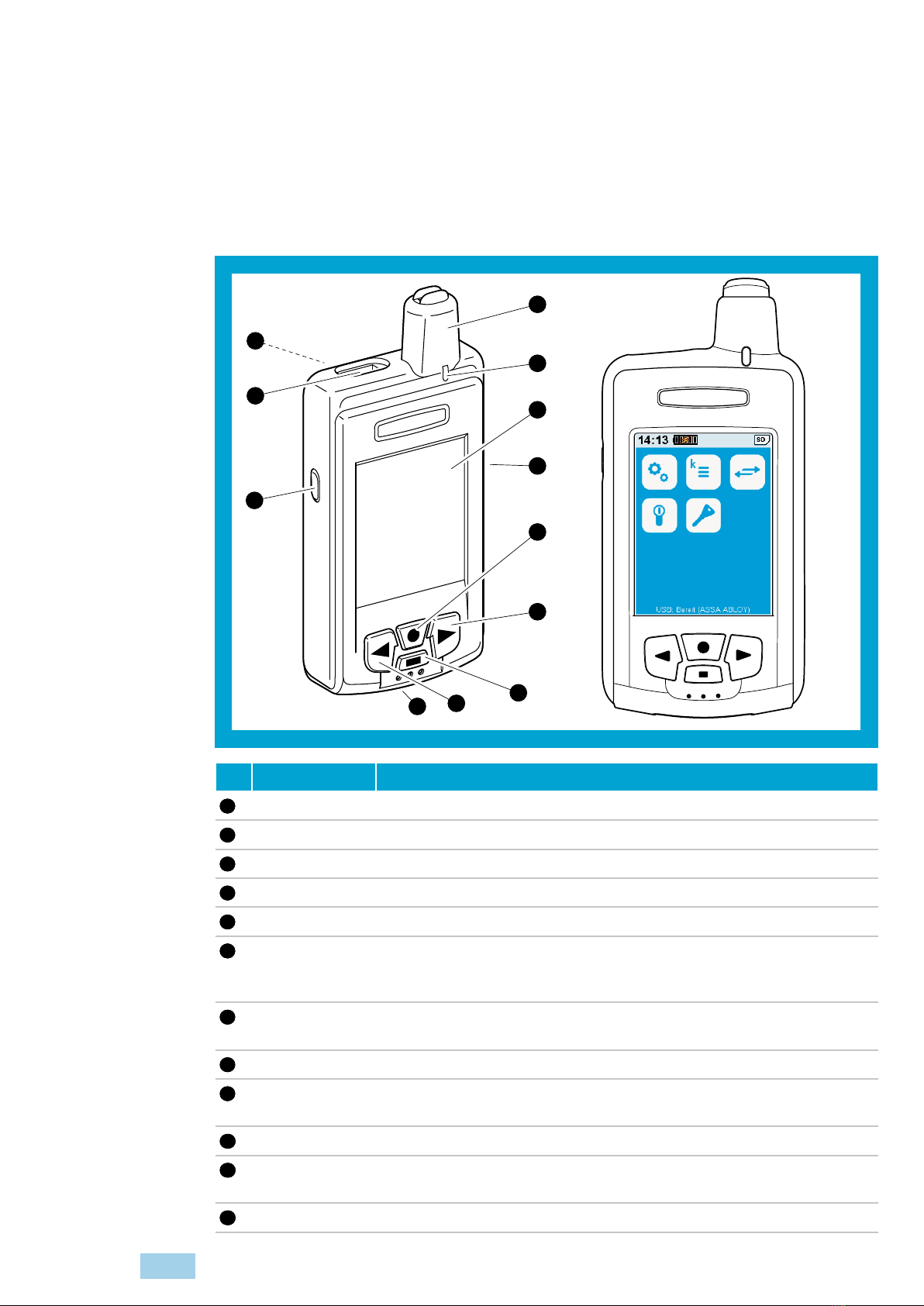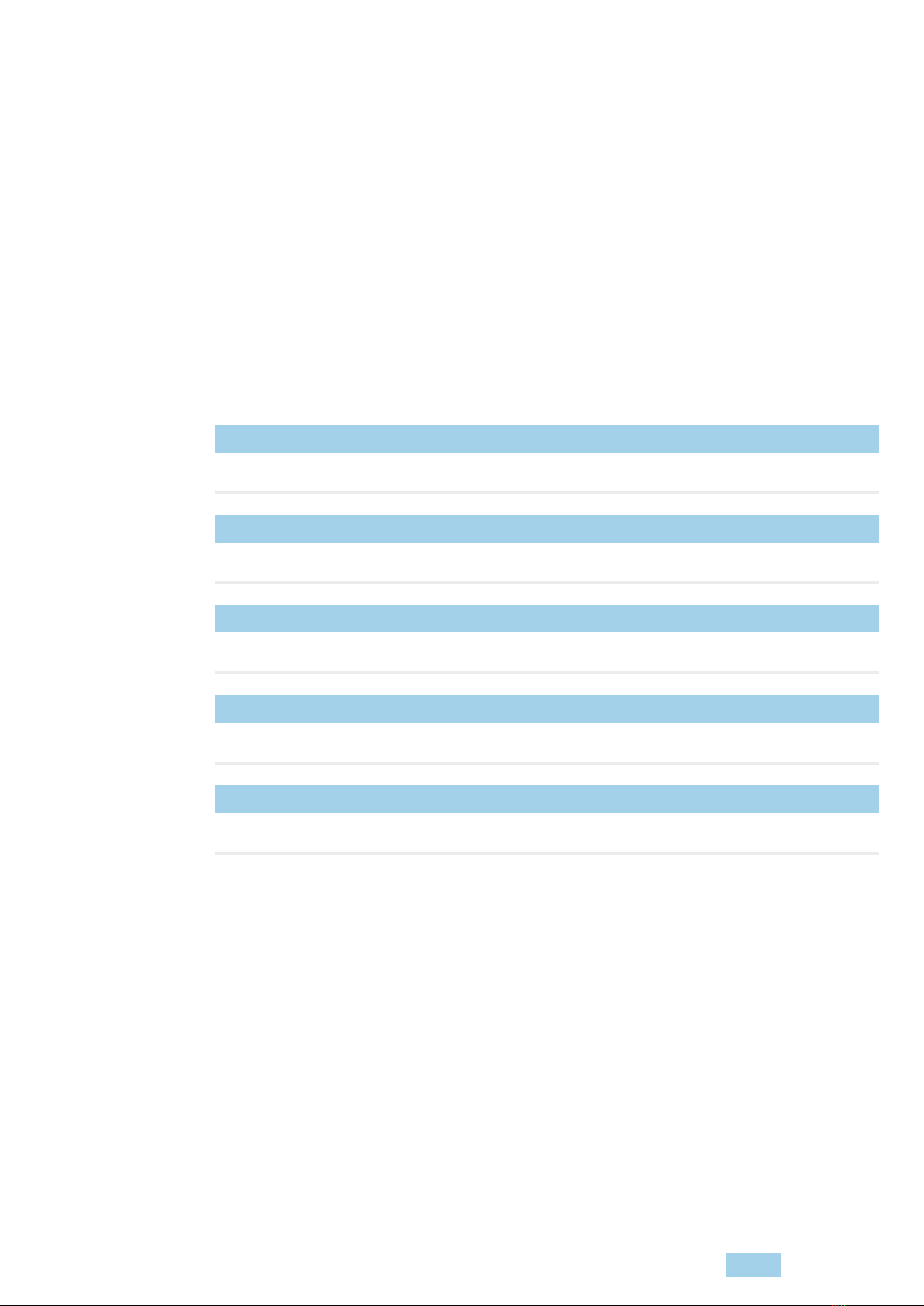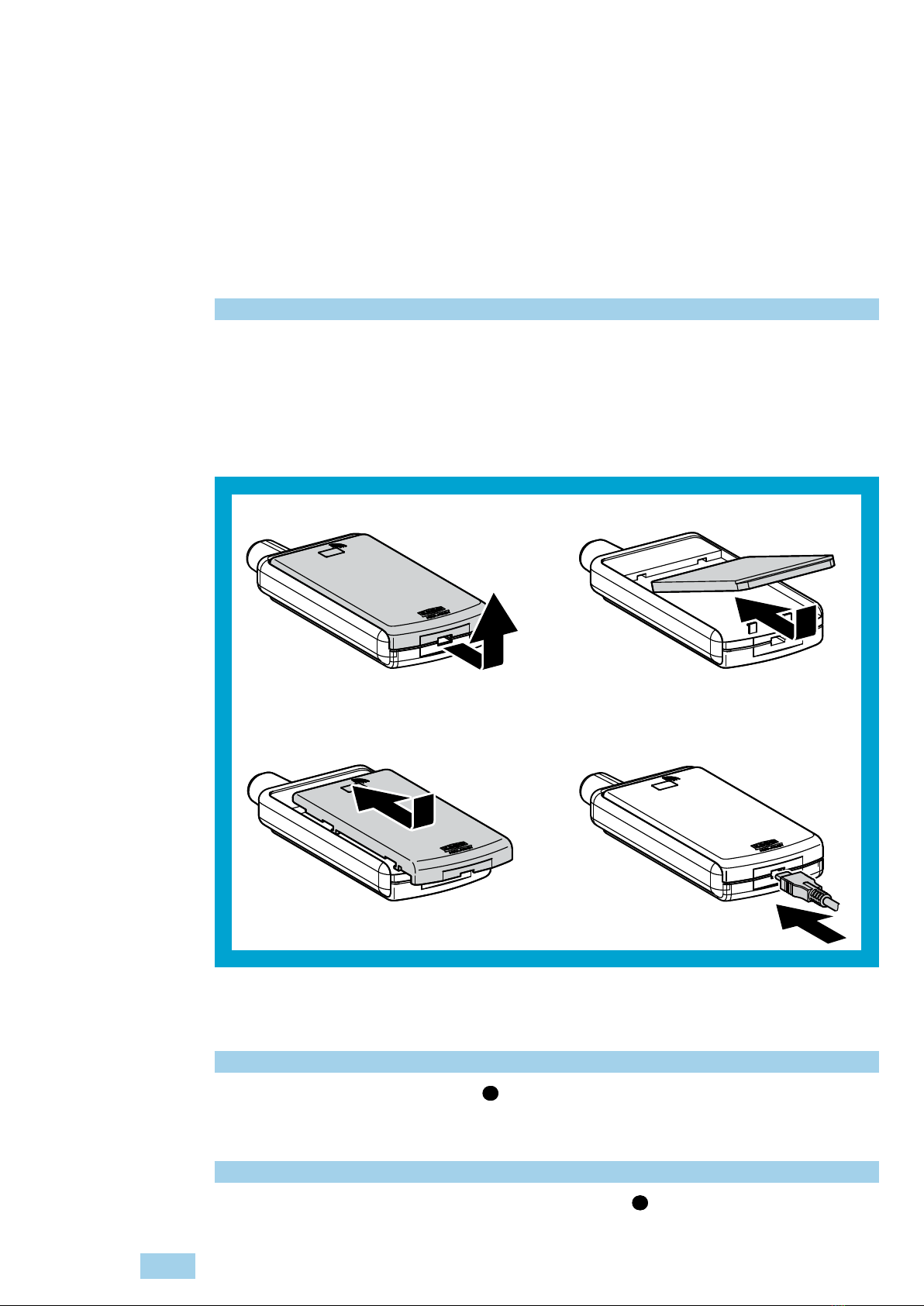3
DE
Produktinformation. . . . . . . . . . . . . . . . 4
Programmiergerät. . . . . . . . . . . . . . . . . . . . . . .4
Das Programmiergerät bietet:. . . . . . . . . . . . . . . .4
Anforderungen . . . . . . . . . . . . . . . . . . . . . . . . . . . . . .4
Lieferumfang . . . . . . . . . . . . . . . . . . . . . . . . . . . .4
Begriffserklärung . . . . . . . . . . . . . . . . . . . . . . . .5
Hinweise . . . . . . . . . . . . . . . . . . . . . . . . . . 7
Zu dieser Anleitung . . . . . . . . . . . . . . . . . . . . .7
Bedeutung der Symbole. . . . . . . . . . . . . . . . .7
Bestimmungsgemäßer Gebrauch . . . . . . . .9
Inbetriebnahme . . . . . . . . . . . . . . . . . . 10
Akku . . . . . . . . . . . . . . . . . . . . . . . . . . . . . . . . . . 10
Akku einlegen und laden . . . . . . . . . . . . . . . . . . . 10
Ein- / Ausschalten . . . . . . . . . . . . . . . . . . . . . 10
Einschalten . . . . . . . . . . . . . . . . . . . . . . . . . . . . . . . . 10
Ausschalten. . . . . . . . . . . . . . . . . . . . . . . . . . . . . . . . 10
Symbole . . . . . . . . . . . . . . . . . . . . . . . . . . . . . . 11
Konfiguration . . . . . . . . . . . . . . . . . . . . . . . . . 12
Programmiergerät konfigurieren . . . . . . . . . . . 12
Bildschirm . . . . . . . . . . . . . . . . . . . . . . . . . . . . 13
Helligkeit und Kontrast. . . . . . . . . . . . . . . . . . . . . 13
Abschaltzeit . . . . . . . . . . . . . . . . . . . . . . . . . . . . . . . 13
Bildschirm reaktivieren. . . . . . . . . . . . . . . . . . . . . 13
Startbildschirm anzeigen lassen . . . . . . . . . . . . 13
Signale . . . . . . . . . . . . . . . . . . . . . . . . . . . . . . . . 13
Einstellungen. . . . . . . . . . . . . . . . . . . . . . . . . . 14
Programmiergerät einstellen. . . . . . . . . . . . . . . 14
Firmware. . . . . . . . . . . . . . . . . . . . . . . . . . . . . . 16
Firmware aktualisieren . . . . . . . . . . . . . . . . . . . . . 16
Bedienung. . . . . . . . . . . . . . . . . . . . . . . . 17
Lesen von Ident-Medien . . . . . . . . . . . . . . . 17
USB-Verbindung zu k-entry®. . . . . . . . . . 18
Eine USB-Verbindung herstellen. . . . . . . . . . . . 18
Dateimanager. . . . . . . . . . . . . . . . . . . . . . . . . 19
Programmieren . . . . . . . . . . . . . . . . . . . . . . . 20
Geänderte Berechtigungen auf das
Programmiergerät übertragen . . . . . . . . . . . . . 20
Geänderte Berechtigungen auf eine
Elektronik übertragen . . . . . . . . . . . . . . . . . . . . . . 22
Detailansicht . . . . . . . . . . . . . . . . . . . . . . . . . . . . . . 22
Daten vom Programmiergerät zurücklesen . 23
Firmware Elektroniken aktualisieren. . . . . . . . 23
Daten von nicht programmierten
Elektroniken zurücklesen. . . . . . . . . . . . . . . . . . . 23
Personendaten auslesen . . . . . . . . . . . . . . . . . . . 23
Konfiguration einer Elektronik und
Ereignisspeicher. . . . . . . . . . . . . . . . . . . . . . . 24
Ereignisspeicher auslesen . . . . . . . . . . . . . . . . . . 24
Firmware aktualisieren . . . . . . . . . . . . . . . . . . . . . 26
Batterie wechseln . . . . . . . . . . . . . . . . . . . . . . . . . 26
Uhr einstellen. . . . . . . . . . . . . . . . . . . . . . . . . . . . . . 26
Key-Tool. . . . . . . . . . . . . . . . . . . . . . . . . . . . . . . 28
Ident-Medium lesen und prüfen. . . . . . . . . . . . 28
Notöffnung eines KEK-Produkts. . . . . . . . 30
Notöffnung durchführen . . . . . . . . . . . . . . . . . . . 30
Notöffnung mit KAPI-Kabel. . . . . . . . . . . . . . . . . 30
Notöffnung eines Integra-Produkts . . . . 31
Integra-Digitalzylinder . . . . . . . . . . . . . . . . . . . . . 31
Batterien wechseln . . . . . . . . . . . . . . . . . . . . . . . . 31
Integra-Beschlag . . . . . . . . . . . . . . . . . . . . . . . . . . . 31
Notbestromung durchführen . . . . . . . . . . . . . . 32
Integra-Zylinder . . . . . . . . . . . . . . . . . . . . . . . . . . . 32
Notöffnung durchführen . . . . . . . . . . . . . . . . . . . 32
Zylinder nach Notöffnung wieder schließen 33
Zylinder schließen . . . . . . . . . . . . . . . . . . . . . . . . . 33
High Security Mode . . . . . . . . . . . . . . . 34
Erweitertes Sicherheitskonzept HSM
für KEK-Anlagen . . . . . . . . . . . . . . . . . . . . . . . 34
Sicherheitsstufen. . . . . . . . . . . . . . . . . . . . . . 35
KMAK-Autorisierungsschlüssel . . . . . . . . . . . . . 35
CMAK-Autorisierungsschlüssel (Master) . . . . 35
PAK-Autorisierungsschlüssel . . . . . . . . . . . . . . . 35
Weiterführende Informationen . . . . . . . . . . . . 35
Technische Daten . . . . . . . . . . . . . . . . . 36
Programmiergerät. . . . . . . . . . . . . . . . . . . . . 36
Zubehör, Wartung,
Gewährleistung, Entsorgung . . . . . . . 37
Wartung . . . . . . . . . . . . . . . . . . . . . . . . . . . . . . 37
Akku. . . . . . . . . . . . . . . . . . . . . . . . . . . . . . . . . . . . . . . 37
Werkseitige Einstellungen. . . . . . . . . . . . . . . . . . 37
Gewährleistung . . . . . . . . . . . . . . . . . . . . . . . 37
Entsorgung. . . . . . . . . . . . . . . . . . . . . . . . . . . . 37
Problem, Ursache, Lösung . . . . . . . . . 38
Inhaltsverzeichnis